Des de fa temps, faig servir un tema del GNOME Shell i del Firefox que vull compartir amb vosaltres. El tema es diu Arc i és un dels temes més nets i atractius que podem trobar actualment per al GNOME Shell (i també per a Unity, XFCE i d’altres). Mireu de què vos estic parlant:
Instal·lació del tema al GNOME Shell
Estes instruccions serveixen gairebé per a qualsevol distribució. Vos recomane compilar els paquets, ja que els repositoris que es poden trobar al web oficial no contenen les darreres versions.
Assegureu-vos que teniu instal·lats els paquets:
- autoconf
- automake
- pkg-config o pkgconfig a Fedora
- libgtk-3-dev per a distros Debian gtk3-devel per a distros RPM
- git
- Baixeu el codi:
git clone https://github.com/horst3180/arc-theme --depth 1 && cd arc-theme - Compileu el tema i instal·leu-lo:
./autogen.sh --prefix=/usr
sudo make install - El tema ja estarà instal·lat i podreu seleccionar-lo des del GNOME Tweak.
Per a la vostra informació, faig servir les extensions del GNOME Shell següents: OpenWeather, Straight Top Bar i Simple Dock.
Instal·lació del tema al Firefox
Fàcil, només cal que aneu al projecte github del tema del Arc-Firefox i des d’allà instal·leu el fitxer xpi.
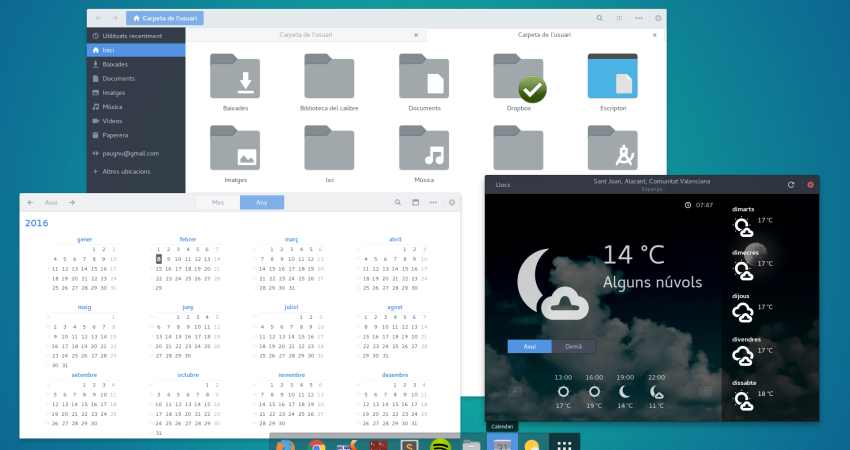
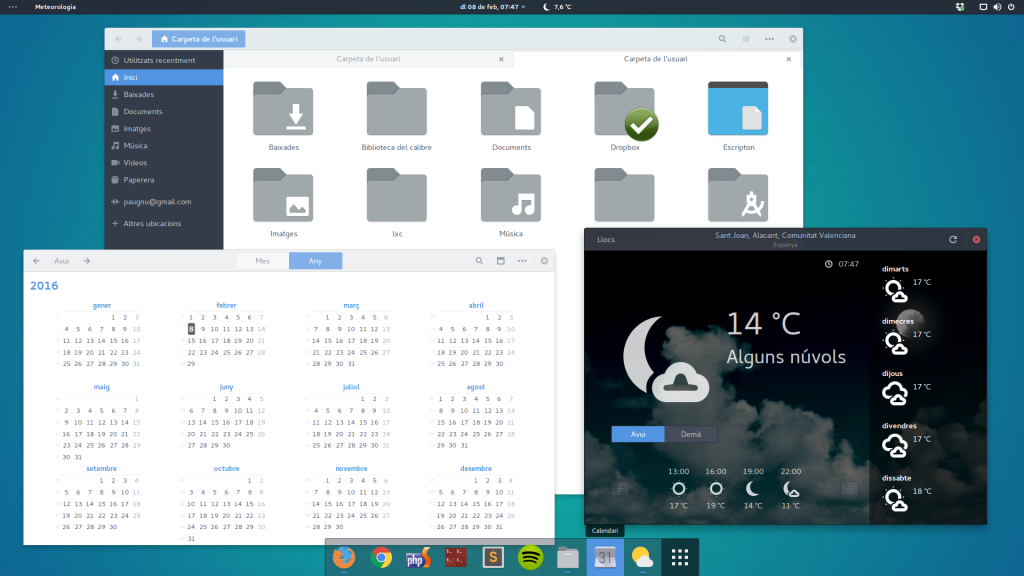
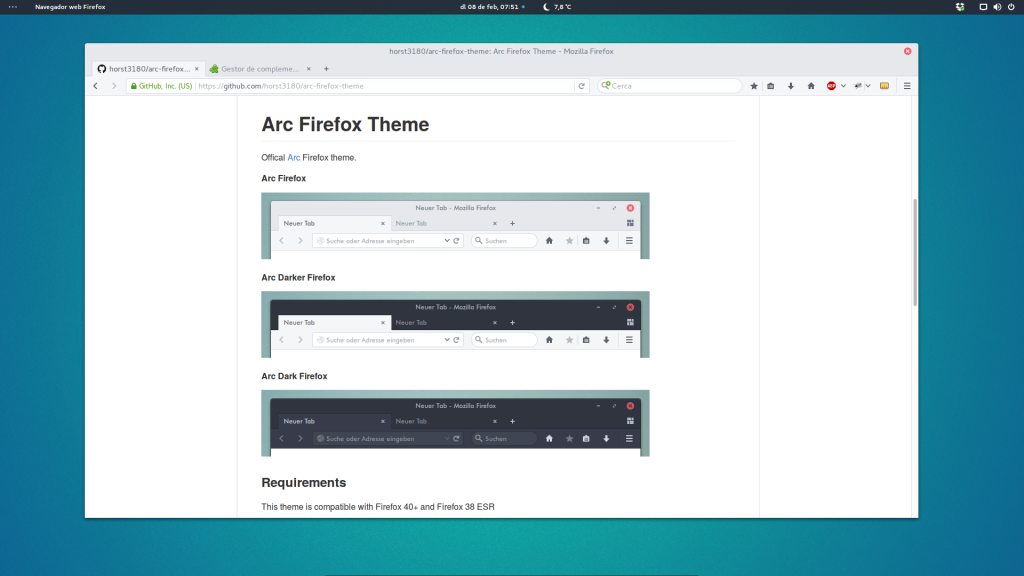









Comentaris recents